В этой статье вы узнаете как настроить получение почты с вашего Webnode акканута в Microsoft Outlook 2016. Прежде всего, создайте адрес электронной почты c почтовой системой Webnode.
Письмо будет выглядеть следующим образом:
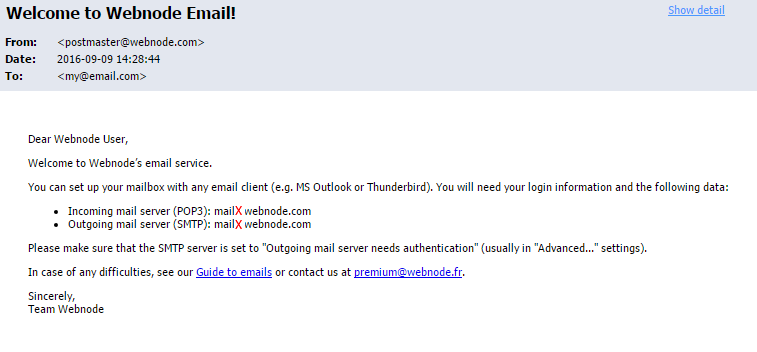 Теперь вы можете настроить Microsoft Outlook 2016:
Теперь вы можете настроить Microsoft Outlook 2016:
- Откройте программу Microsoft Outlook 2016 и нажмите Файл.
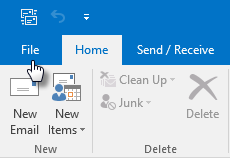
- Нажмите на кнопку Добавить учетную запись.
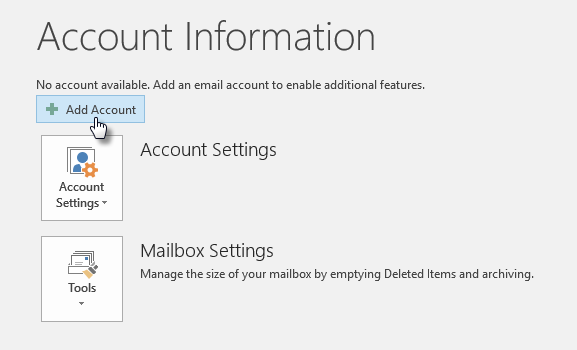
- Выберите последнюю опцию Ручная настройка и нажмите Далее.
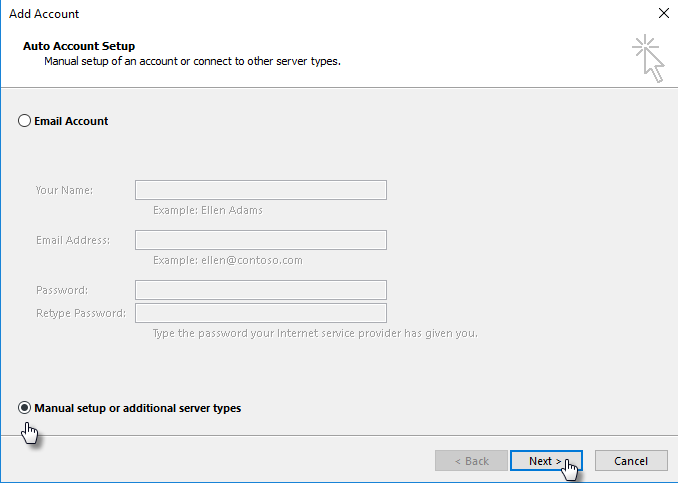
- Выберите Протокол POP или IMAP.
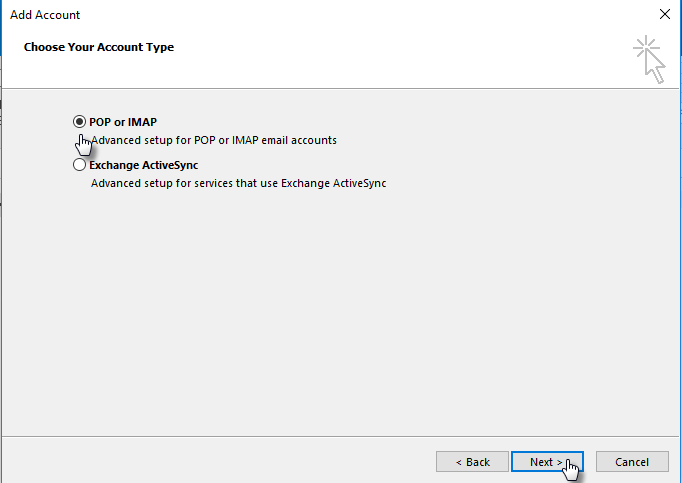
- Введите следующую информацию:
- Имя, которое будет отображаться в поле Отправитель.
- Ваш электронный адрес с Webnode
- Тип учетной записи POP3
- Сервер входящей почты mail1.webnode.com или mail2.webnode.com
- Сервер исходящей почты mail1.webnode.com или mail2.webnode.com
- Укажите ваш электронный адрес в строке Пользователь
- Укажите ваш пароль к электронной почте с Webnode
- Нажмите на кнопку Другие настройки. Не забудьте заменить X на номер сервера, на котором находится ваша почта.

- В открывшемся окне выберите Дополнительно:
- POP3-сервер: 995
- Отметьте галочкой SSL подключение
- SMTP-сервер: 465
- Тип шифрованного подключения: SSL
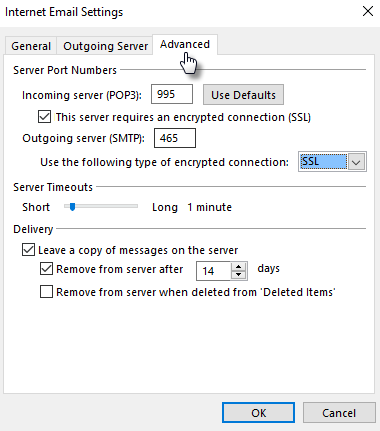
- Перейдите во вкладку Сервер исходящей почты.
- Отметьте галочкой SMTP-серверу требуется проверка подлинности.

- Сохраните настройки, нажав на OK.
- Нажмите Далее.
- Outlook проверить настройки, отправив тестовое письмо.
Теперь адрес электронной почты настроен. При настройках по умолчанию, копии писем будут хранится на серверах Webnode в течение 14 дней. Пожалуйста, обратите внимание, что при настройке переадресации, письма не будут доставляться в Webnode Webmail.